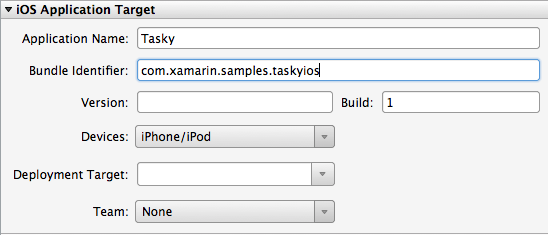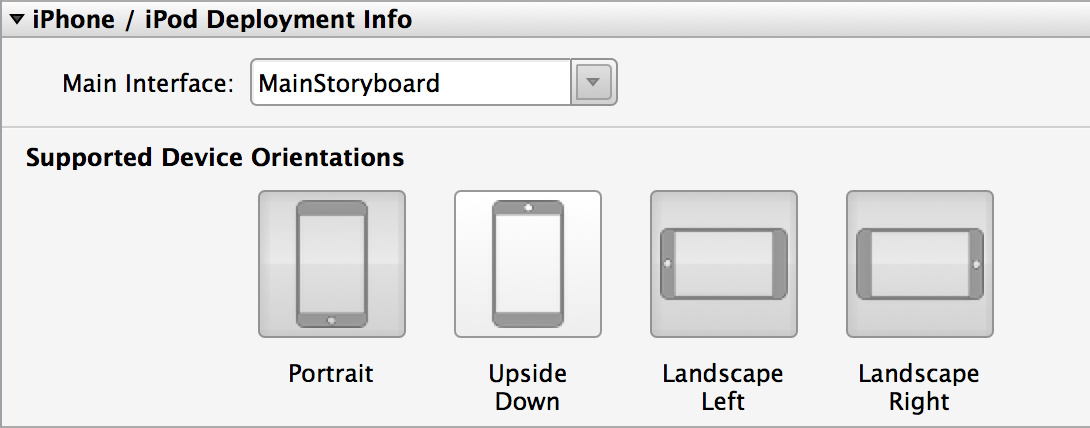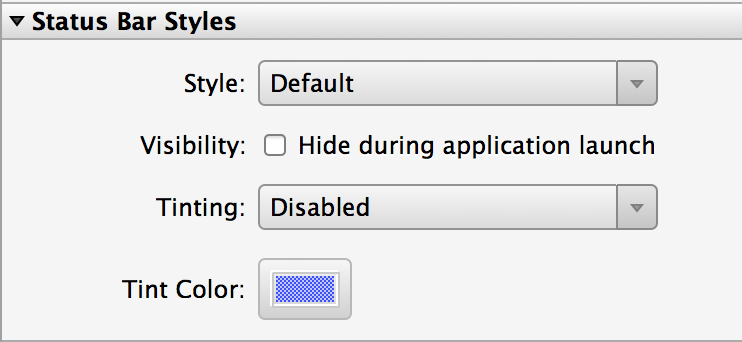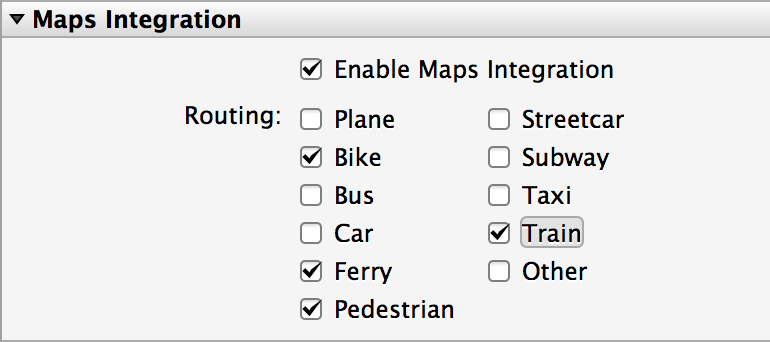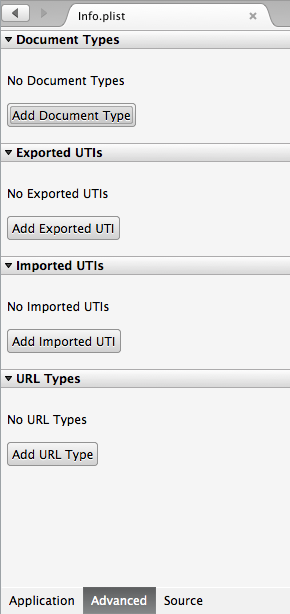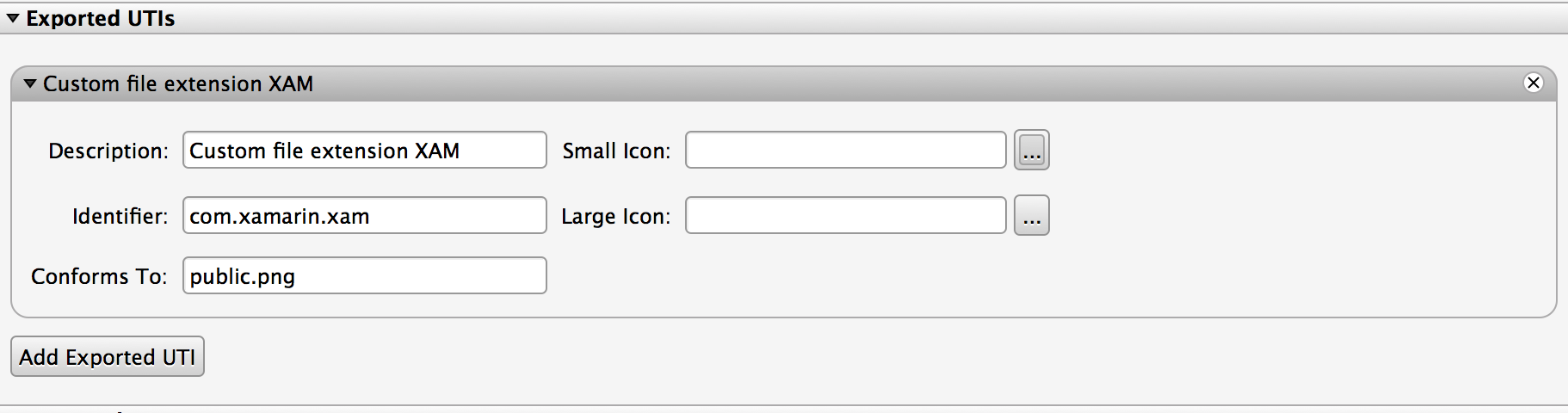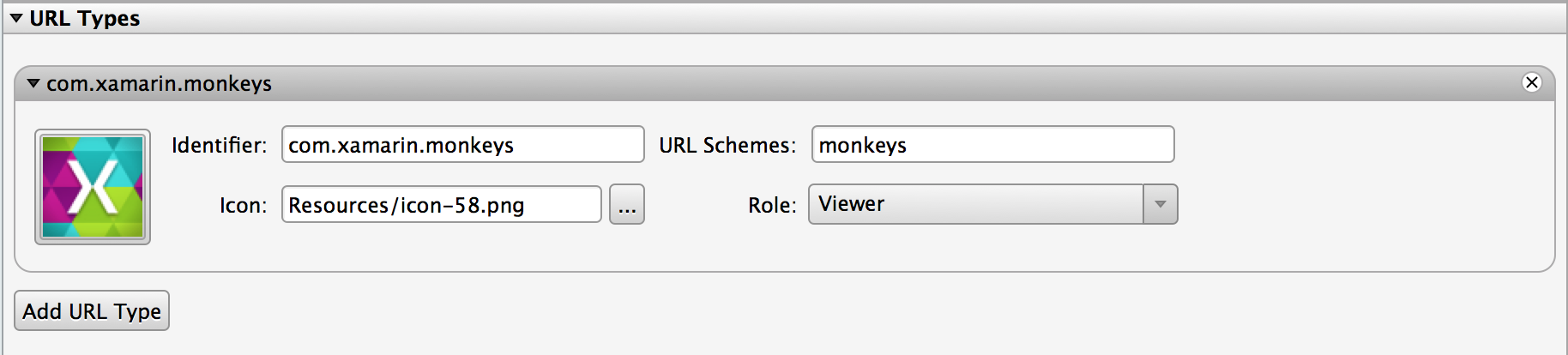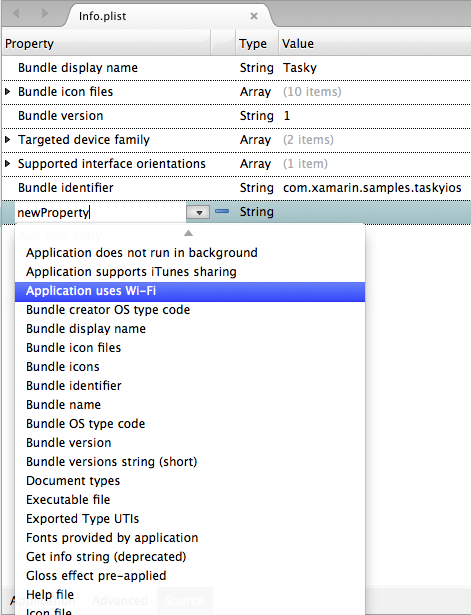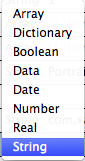Trabalhando com listas de propriedades no Xamarin.iOS
Este documento apresenta o editor de lista de propriedades gráficas e avançadas (.plist) da Visual Studio para Mac para trabalhar com Info.plist e Entitlements.plist. Ele ilustra a configuração de ícones e a inicialização de imagens para aplicativos iOS de dentro Visual Studio para Mac.
Visual Studio para Mac apresenta um editor .plist gráfico que facilita a edição de propriedades e funcionalidades do aplicativo. Visual Studio para Mac tem dois .plists : Info.plist para editar propriedades e ícones do aplicativo e Entitlements.plist para gerenciar recursos de aplicativo. Este guia apresenta o Info.plists e fornece uma visão geral de como trabalhar com eles em Visual Studio para Mac. Para obter informações sobre Entitlements.plist, consulte o guia Trabalhando com direitos .
Info.plist
A Lista de Propriedades de Informações ( Info.plist) é um arquivo iOS necessário que fornece informações sobre a configuração do aplicativo para o sistema. O editor personalizado Info.plist do Visual Studio para Mac apresenta três painéis controlados por guias na parte inferior esquerda da janela do editor:
Cada painel controla propriedades diferentes, conforme descrito abaixo:
- Painel de Aplicativos – uma interface gráfica para definir propriedades comuns do aplicativo, bem como ícones e imagens de inicialização; especifique os modos de integração e de plano de fundo dos mapas.
- Painel Avançado – o painel avançado é o local para especificar tipos de documento com suporte, UTIs e tipos de URL.
- Painel de Origem – o painel de origem controla propriedades menos comuns, bem como propriedades personalizadas para o aplicativo.
As próximas três seções investigam os recursos de cada painel com mais detalhes.
Painel de Aplicativos
Visual Studio para Mac apresenta uma interface gráfica para editar entradas comuns Info.plist para um aplicativo:
- Propriedades do aplicativo
- Tipos de dispositivo compatíveis
- Orientações de suporte para cada tipo de dispositivo
- Estilo e cor da barra de status
- Ícones e telas de inicialização
- Mapas e modos de tela de fundo
Eles são descritos mais detalhadamente nas próximas seções.
Destino do aplicativo iOS
Esta seção contém informações importantes que descrevem seu aplicativo. O Identificador armazenado aqui deve corresponder ao Identificador de Pacote inserido no iTunes Connect (para aplicativos App Store) e também na lista IDs de Aplicativo do Portal de Provisionamento do iOS e nos certificados de Desenvolvimento e Distribuição.
Implantação de dispositivo
As seções de informações de implantação do dispositivo são exibidas seletivamente, dependendo da seleção na lista suspensa Dispositivos na seção Destino do Aplicativo acima. A lista suspensa Interface Principal é definida como MainStoryboard em aplicativos controlados por Storyboard. Se a interface do usuário estiver inteiramente escrita em código, isso poderá ser deixado em branco.
Orientações de dispositivo com suporte
As Orientações de Dispositivo compatíveis controlam como o aplicativo responde à rotação do dispositivo. É muito comum que aplicativos iPhone/iPad ofereçam suporte apenas a Retrato, ou tudo menos de cabeça para baixo. Geralmente, todos os aplicativos do iPad, exceto os jogos, devem dar suporte a todas as orientações.
Estilos de barra de status
A seção Estilos de Barra de Status é uma interface gráfica para editar o do UIStatusBarStyleaplicativo:
Ícones, Iniciar Imagens e Arte do iTunes
Informações sobre como usar ícones, imagens e arte no arquivo Info.plist podem ser encontradas no guia Trabalhando com imagens .
Integração de mapas e modos em segundo plano
O Info.plist contém seções especiais para especificar a integração de mapas e modos de tela de fundo. Escolher as opções que você deseja dar suporte adicionará as propriedades necessárias ao seu aplicativo para você.
Para obter mais informações sobre como trabalhar com mapas, consulte o guia mapas do Xamarin iOS .
Para obter mais informações sobre modos em segundo plano, consulte o Guia de plano de fundo do Xamarin no iOS .
Painel Avançado
O painel avançado controla os tipos de documento e os esquemas de URL aos quais o aplicativo dá suporte.
Tipos de documento
Para aplicativos que dão suporte à abertura de tipos específicos de arquivos, o iOS fornece a CFBundleDocumentTypes chave . Se quisermos que nosso aplicativo dê suporte a determinados tipos de arquivo conhecidos, por exemplo, PDFs, adicionaremos o valor de PDF à chave. Esta seção fornece uma maneira conveniente de inserir os dados que serão armazenados na CFBundleDocumentTypes chave no Info.plist arquivo.
Consulte a documentação sobre Como registrar os tipos de arquivo aos quais seu aplicativo dá suporte para obter detalhes sobre como configurar esses valores.
Utis
Às vezes, um aplicativo precisa dar suporte à abertura de um tipo de arquivo personalizado. Por exemplo, talvez queiramos abrir arquivos de imagem com uma extensão personalizada .xam. Para especificar um tipo de arquivo personalizado, criaremos um UTI personalizado – Identificador de Tipo Universal – usando a UIExportedTypeDeclarations chave . A captura de tela abaixo ilustra como criar uma UTI personalizada para a extensão .xam:
Assim como os UTIs do tipo exportado especificam UTIs personalizadas específicas para seu aplicativo, as UTIs do tipo importado ( UIImportedTypeDeclarations chave) especificam tipos personalizados com suporte, mas não pertencentes ao seu aplicativo.
Para obter mais informações sobre como usar UTIs personalizadas, consulte o guia Registrar tipos de arquivo que seu aplicativo dá suporte à Apple.
URLs personalizados
Um nome de esquema de URL (também chamado de protocolo) é a primeira parte da URL. Por exemplo, http:// e https:// são esquemas de URL comuns. Você tem a opção de criar um esquema de URL personalizado para seu aplicativo. Esquemas de URL personalizados são usados para comunicar e enviar dados para frente e para trás com outros aplicativos. A captura de tela a seguir ilustra a criação de um novo esquema de URL personalizado chamado monkeys://:
Para obter mais informações sobre como implementar esquemas de URL personalizados, consulte a seção Implementando esquemas de URL personalizados da Apple deste guia
Painel de Origem
A guia Origem do Info.plist arquivo permite que valores personalizados sejam adicionados ou editados. Visual Studio para Mac fornece uma lista das propriedades mais comuns:
Para propriedades conhecidas Visual Studio para Mac uma lista de valores válidos, conforme ilustrado pela captura de tela a seguir:
Visual Studio para Mac também detecta o Tipo de Propriedade, conforme mostrado:
Examine os links de Recursos Relacionados ao Aplicativo da Apple para obter informações adicionais sobre propriedades opcionais.
Resumo
Este artigo demonstrou o uso dos editores .plist gráficos e avançados para editar configurações comuns de aplicativos, bem como para especificar ícones e iniciar imagens. Ele também introduziu o Entitlements.plist para adicionar e gerenciar recursos de aplicativo.